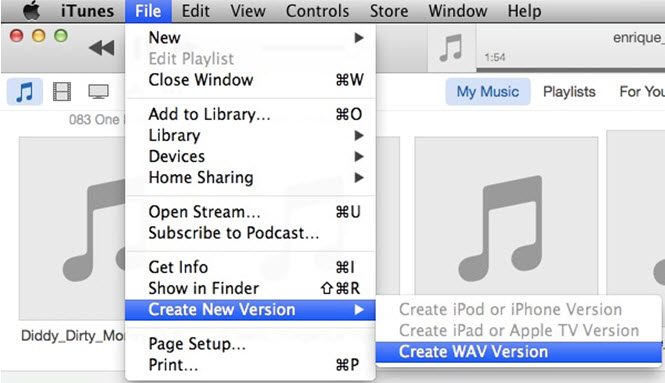Format file AAC wis dadi file misuwur ing kalangané kedhaftar file audio amarga kualitas swarané. Muni luwih nalika main ing pemain audio paling lan seluler piranti. Menawi mekaten, wong-wong looking for cara kanggo ngowahi format audio beda to AAC. Yen sampeyan pengin ngowahi M4A to AAC, sampeyan bisa nglakoni nggunakake macem-macem ngowahi desktop utawa audio online. Sampeyan uga bisa ngowahi file M4A to AAC nggunakake iTunes. Artikel punika namung mbahas rong cara utama kanggo ngowahi M4A to AAC , nggunakake iSkysoft iMedia Panggantos Deluxe lan nggunakake iTunes.
Part 1. Ngonversi M4A to AAC ing Way paling gampang
Yen sampeyan wis tau kepéngin ngowahi audios lan video karo sampurna audio lan video converter, banjur iSkysoft iMedia Panggantos Deluxe pilihan sing paling apik sing bisa mikir. The AAC rate bisa nindakake macem-macem tugas ing file media loro ing Windows PC lan ing Mac. Loro saka nindakake audios lan video kanggo format output disenengi, sampeyan bisa nggunakake aplikasi iku kanggo nindakake fungsi kaya nyunting video, kobong DVDs lan ngundhuh video antara liya.
Njaluk iSkysoft iMedia Panggantos Deluxe - Video Converter
- editor Inbuilt karo fitur nambahi kayata Potong, potong, volume, watermark, efek khusus, subtitle, etc., sing ngijini sampeyan ngowahi video kanggo pilihan.
- konversi Support luwih saka 150 video lan audio populer format kayata AAC, MP3, Monggo, MKV, OGG, AIIF, APE, M4A, WMA, tiyang kathah, KABIYESI, 3GP, etc.
- Download lan ekspor format video ing sharing populer kayata Facebook, Vimeo, YouTube, lakon, Break, VEVO, Hulu, lan 10.000 liyane.
- konversi Kumpulan loro file audio lan video karo 90X kacepetan luwih cepet saka ngowahi liyane tanpa mundhut saka kualitas.
- Ngonversi file pra-set digawe dening piranti Apple, kayata iPhone, Apple TV, lan piranti Android kayata Samsung, Sony, LG, etc.
- Kompatibel karo Windows 10, 8, 7, XP lan Vista déné MacOS didhukung versi sing MacOS 10,12, 10.11, 10,10, 10.9, 10.8, lan 10.7.
Carane Convert M4A to AAC nggunakake iSkysoft
Ngisor iki langkah dening langkah carane ngowahi M4A to AAC nggunakake iSkysoft iMedia Panggantos Deluxe.
Langkah 1: Tambah file M4A menyang Audio Panggantos
Sawise sampeyan miwiti iSkysoft iMedia Panggantos Deluxe ing komputer, ngimpor file M4A kanggo diowahi kanggo AAC. Sampeyan bisa nambah file liwat rong pilihan. First, kanggo Mac, sampeyan bisa klik menu "Gambar" lan banjur milih "Muat Media Files" kanggo pilih file M4A. Sareh, sampeyan bisa nemokake file lan seret lan culake kanggo program. Kanggo Windows, sampeyan bisa nggunakake "Tambah File" pilihan kanggo nambah file M4A kanggo program.

Langkah 2: Pilih AAC minangka format output
Menyang "Output Format" pilihan lan banjur saka pilihan format sampeyan pilih "Audio". Saka dhaptar format audio sing bakal katampil, milih AAC minangka format output Panjenengan. Yen sampeyan pengin ngganti setelan enkoding berkas output, sampeyan bisa milih lambang pindah saka menyang menu "Gambar" lan klik "encode Setelan" kanggo milih setelan enkoding pengin.

Langkah 3: Convert to AAC M4A
Yen sampeyan wis rampung nyetel encodings saka format, milih panggonan saka berkas diowahi Panjenengan. Klik ing folder kanggo nyimpen file AAC lan banjur klik "Ngonversi". Ing sedélok, file M4A bakal diowahi kanggo format AAC.

Part 2. Carane Convert M4A to AAC ing iTunes
Langkah 1: Pilih Preferensi lan Open Setelan Impor
Kaping kabeh, sampeyan kudu nanggung sing duwe iTunes ing komputer. Banjur miwiti iTunes lan pindhah ing tombol "Sunting" lan klik "Preferensi" pilihan yen sampeyan nggunakake Windows PC. Kanggo kedhaftar Mac, pindhah menyang iTunes lan banjur pilih "Preferensi". Saka ing kono, sampeyan bisa mencet tab "Umum" lan banjur klik "Import Setelan".

Langkah 2: Pilih AAC Encoder ing iTunes
Sampeyan kudu milih Encoder kanggo ngimpor lan Ngonversi file M4A Panjenengan. Pilih ngodhe AAC ing kasus iki. Sampeyan bisa milih angka standar kanggo kualitas audio kayata Bitrate adat, Sample Rate, Saluran lan liyane. Pencèten tombol "OK" kanggo nyimpen owahan.

Langkah 3: Nggawe AAC Version
Pilih file M4A utawa file sing arep kanggo ngowahi saka perpustakaan. Kanggo milih file, pindhah menyang "Gambar" banjur klik "Tambah perpustakaan". Banjur pindho klik ing file sing dipilih lan klik "Create versi AAC". Sawise sawetara detik, iTunes bakal ngowahi file M4A dipilih kanggo AAC, lan iki carane bisa ngowahi to AAC gampang nggunakake iTunes.

Tips: Pamilahan Antarane M4A vs AAC Format
AAC stands for Advanced Audio Coding. Iku standar werna audio kanggo komprèsi audio digital lossy. AAC iki dikembangaké dadi penerus saka MP3, lan amarga ukuran ingkang alit lan kualitas swara, iku wis gained popularitas antarane kedhaftar akeh. AAC tekan kualitas swara luwih saka MP3 ing bitrate padha, lan mulane disenengi kanggo playbacks ing pemain audio.
M4A punika extension file kanggo audio dienkode karo AAC. M4A stands kanggo MPEG-4 Audio. M4A biasane digunakake kanggo file audio-mung, lan audio-mung MPEG-4 wadhah wis extension file M4A. THE file m4a sing dilindhungi. file dilindhungi biasane duwe extension M4P.
Bentenipun antarane file AAC lan file M4A iku AAC iku rencana enkoding audio nalika M4A punika extension file saka AAC. file m4a ngemot audio mung lan sing nganggo format MPEG-4 part 14 file. (.mp4 wadhah.) AAC ora format sing, nanging, iku mentahan MPEG-4 part 3 bitstream karo stream audio dienkode. Kejabi, AAC dienkode audio bisa duwe MP4, AAC lan ekstensi M4A.